当我们需对指定的计算机注册表进行修改时,如果一台一台的在远端电脑上修改注册表或让用户自行导入我们修改好的reg注册表文件,确实很麻烦,今天我给大家介绍如何远程后台为用户计算机导入reg注册表文件。
一、我们先在自己电脑的表注册表上设置好要远程导入的注册表项,如下图红色方框内容:
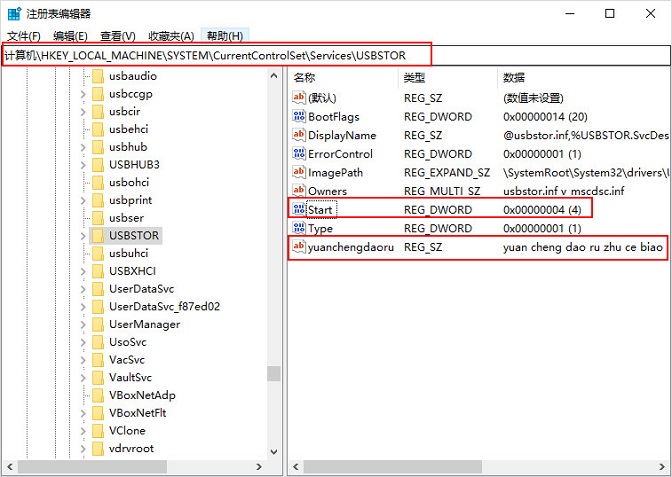
二、把 HKEY_LOCAL_MACHINE\SYSTEM\CurrentControlSet\services\USBSTOR 路径下的注册表导出,如下图所示:
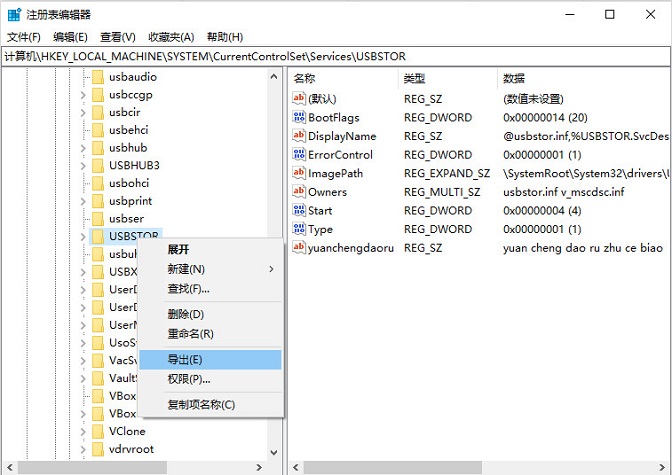
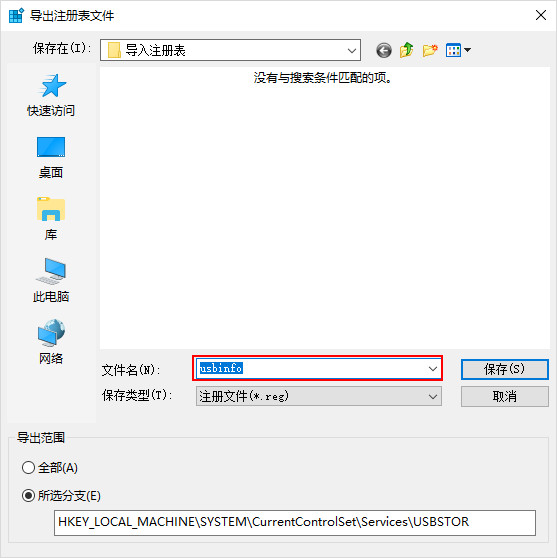
三、用记事本打开刚导出的注册表文件,我们可以修改这个文件内容,把不需要的项删除,以下是我修改后的文件内容:
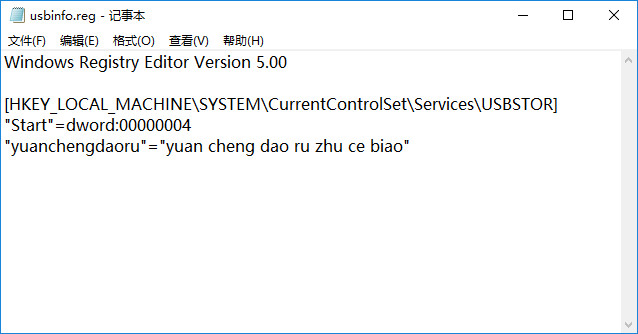
四、打开林阳域计算机扫描与管理系统软件,输入要远程导入注册表项的计算机IP地址或计算机名称,点击“计算机信息查看及管理”按钮,如下图所示:
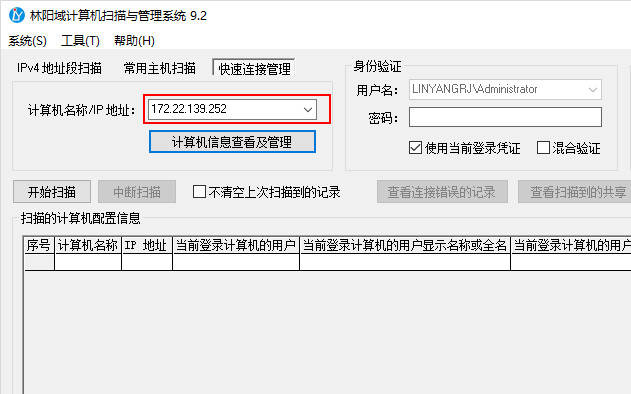
五、点击“盘磁分区”按钮,再点击驱动器号为C:后面的“打开分区”按钮,如下图所示:
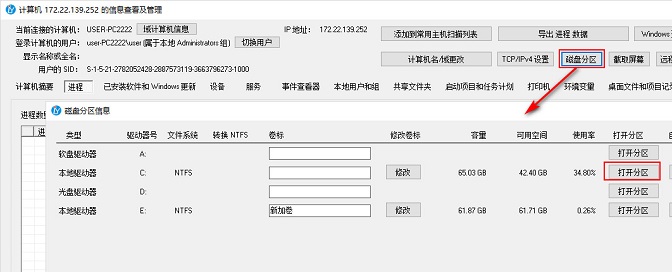
六、拷贝导出的注册表文件“usbinfo.reg”到远程计算机的默认共享C$路径下,如下图所示:
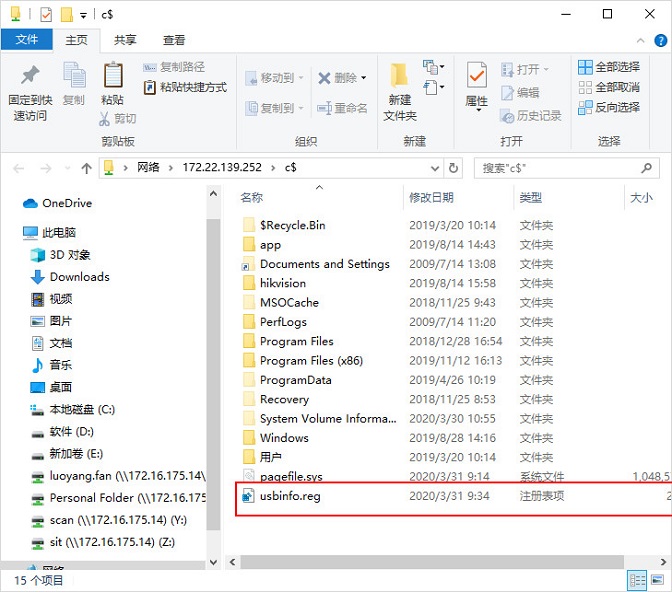
七、在林阳域计算机扫描与管理系统软件上点击“进程”选项卡,点击“新建任务”按钮,输入“regedit /s C:\usbinfo.reg”,点击“确定”按钮,如下图所示:
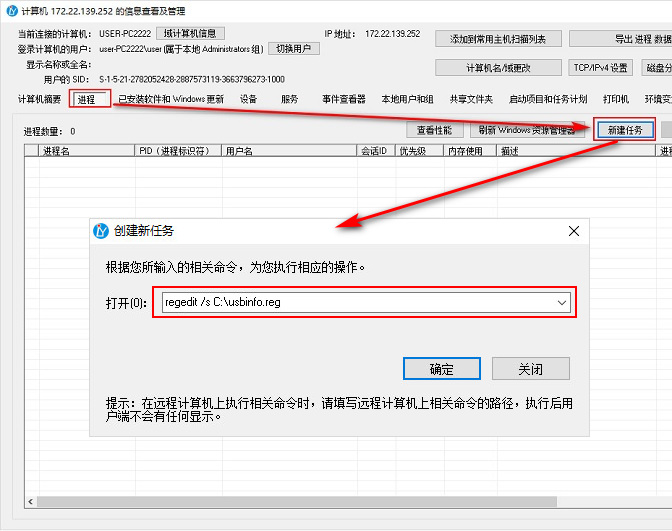
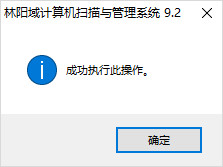
十、现已完成注册文件的导入操作,我们在远程计算机上查看注册表文件是否已导入成功了,如下图所示:
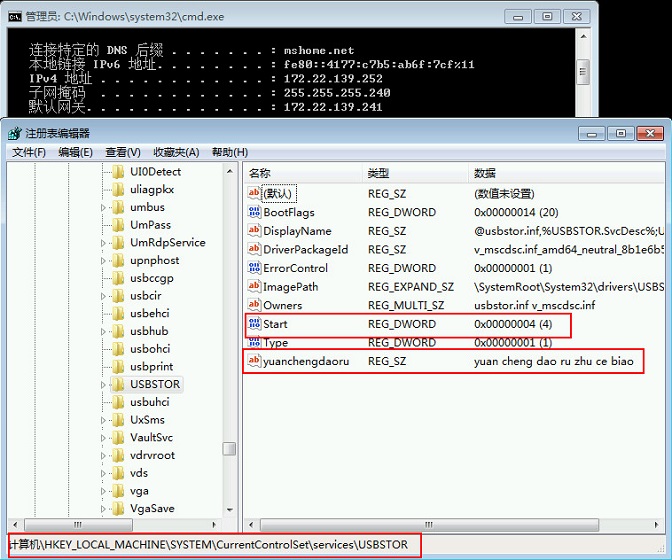
接下来我们延伸一下相关知识,介绍如何通过注册表远程查看我们刚导入的注册文件是否成功。
1、运行菜单中输入 “regedit”命令打开注册表,点击“文件-连接网络注册表”菜单,如下图所示:
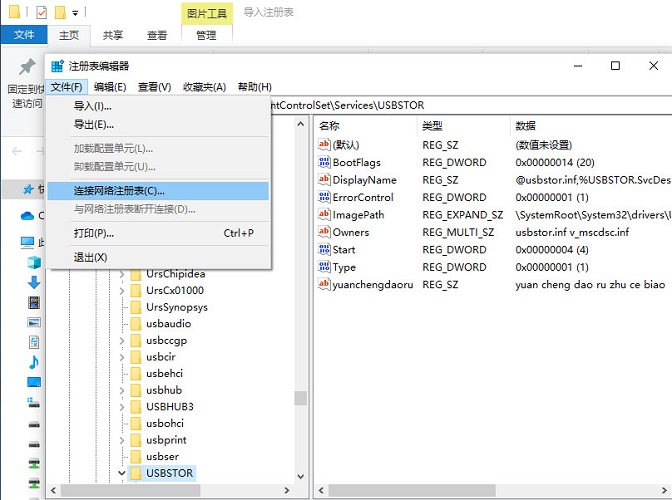
2、输入要连接计算机IP地址或者计算机名称,点击“确定”按钮,如下图所示:
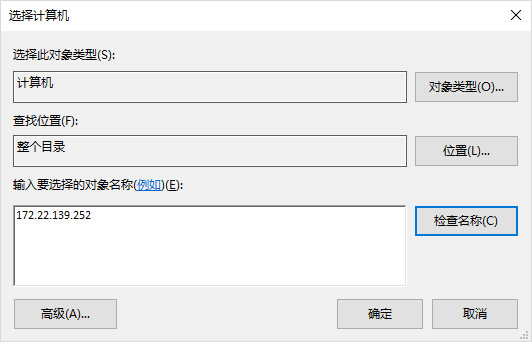
3、弹出“连接网络注册表时出错”对话框,如下图所示:
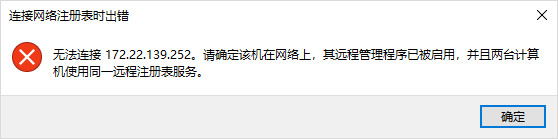
4、出现这个错误是没有开启远程注册表服务,我们通过林阳域计算机扫描与管理系统软件给它远程开启,在林阳域计算机扫描与管理系统上点击“服务”选项卡,服务名称选择“RemoteRegistry”并点击“查看”按钮,如下图示:
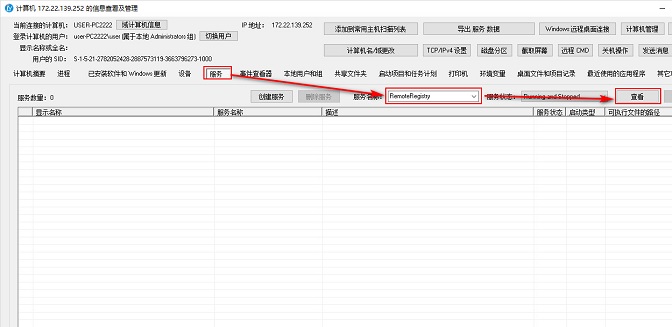
5、双击查找到的记录,修改启动类型为“Automatic”,点击“更改”按钮,再点击“启动”按钮,如下图所示: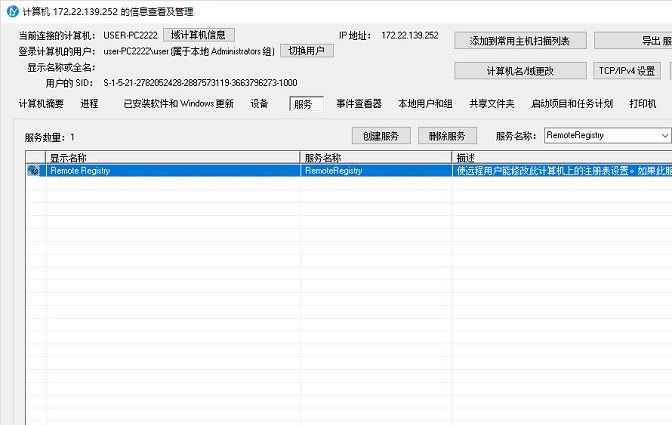
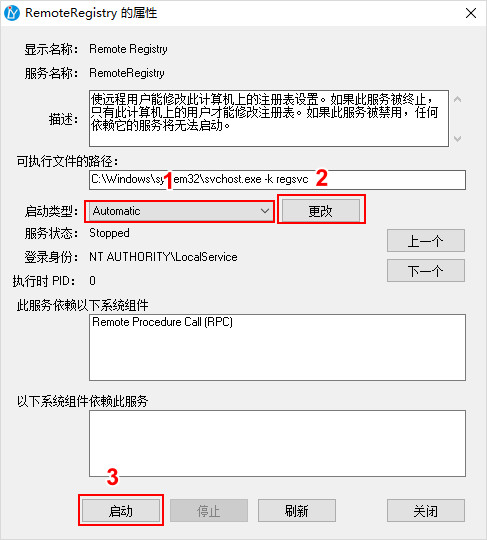
6、再通过注册表“连接网络连接注表“,如下图所示:
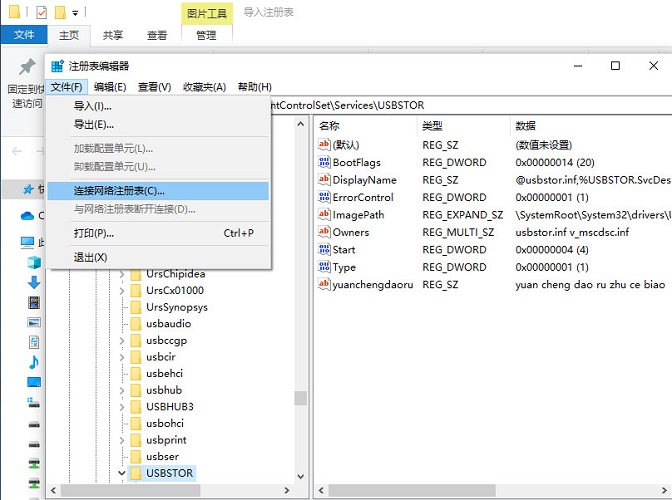
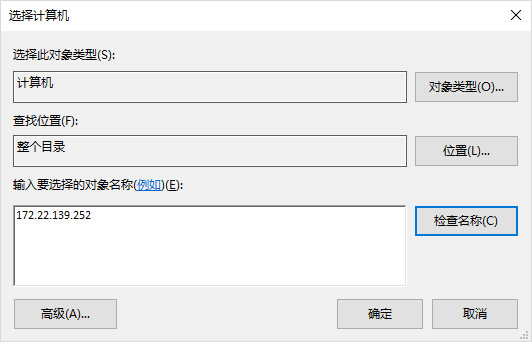
7、显示已正常远程连接计算机的注册表,如下图所示:
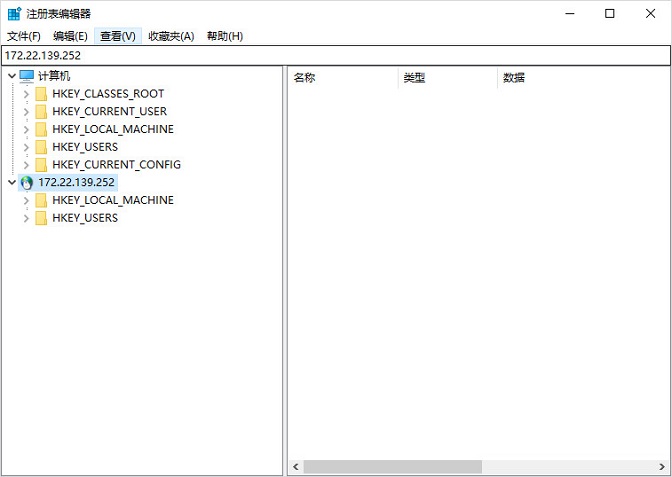
8、展开HKEY_LOCAL_MACHINE\SYSTEM\CurrentControlSet\services\USBSTOR路径,显示是我们要导入信息,如下图所示:
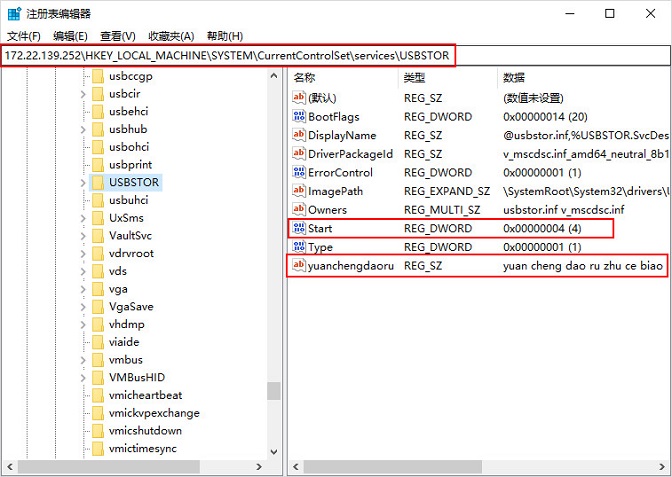
今天就给大家先介绍到这里,如有疑问请联系我......
|

